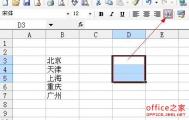Excel中隐藏保密数据单元格的操作方法
Excel中隐藏保密数据单元格的操作方法
1、直接的办法,设置字体颜色与单元格背景颜色一样,例如默认是白色,字体也设成白色,那么眼睛看是没有内容的,傻瓜式的一条小技巧。
2、设置单元格格式,用自定义,类型框中输入三个半角分号;;;,也同样达到隐藏EXCEL单元格。

Excel中自定义单元格格式
以上二个办法如果光标在隐藏的单元格上时,编辑框里还是可以看到数据的。
3、利用窗口菜单里的隐藏选项就比较彻底了,大家也可以试试。
Excel 2007中找到指定工作表的方法
平常我们总是习惯于在同一个Excel文档中设计大量表格。工作表标签栏一次最多也就显示五六个工作表名称,即不能排序又不支持查找功能。想直接在标签栏中按名称找工作表可不简单,单是翻页就够你眼睛花...[ 查看全文 ]
2016-04-01
标签: